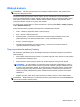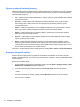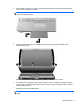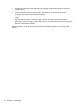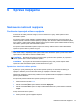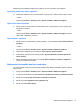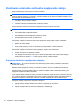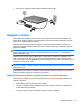HP EliteBook 2740p User's Guide - Windows Vista
Webová kamera
POZNÁMKA: Táto časť opisuje funkcie, ktoré poskytuje väčšina modelov. Váš počítač nemusí
poskytovať všetky tieto funkcie.
Váš počítač obsahuje integrovanú webovú kameru, ktorá je umiestnená v hornej časti displeja.
Pomocou predinštalovaného softvéru môžete použitím webovej kamery nasnímať fotografiu, nahrať
video alebo vytvoriť zvukovú nahrávku. Môžete zobraziť ukážku fotografie, videozáznamu alebo
zvukového záznamu a uložiť ich na pevný disk počítača.
Ak chcete použiť webovú kameru a softvér HP Webcam, vyberte položku Štart > Všetky programy
> HP > Webová kamera HP.
Softvér webovej kamery umožňuje experimentovať s nasledujúcimi funkciami:
●
Video – záznam a prehrávanie videa z webovej kamery.
●
Zvuk – záznam a prehrávanie zvuku.
●
Streaming videa – používa sa so softvérovými riešeniami služby okamžitých správ, ktoré
podporujú kamery UVC (Universal Video Class – trieda univerzálneho videa).
●
Snímky – snímanie fotografií.
●
HP Business Card Reader (len vybrané modely) – používa sa na konverziu vizitiek do
využiteľnej databázy kontaktných údajov.
Tipy na používanie webovej kamery
Na dosiahnutie optimálneho výkonu dodržiavajte nasledujúce odporúčania týkajúce sa používania
webovej kamery:
●
Pred začatím videokonverzácie sa uistite, či používate najnovšiu verziu softvéru na komunikáciu
prostredníctvom okamžitých správ.
●
Webová kamera nemusí fungovať správne pri použití niektorých sieťových brán firewall.
POZNÁMKA: Ak máte problémy so zobrazením alebo posielaním multimediálnych súborov
cez sieť LAN alebo bránu firewall, dočasne vypnite bránu firewall, vykonajte požadovanú úlohu
a potom znova zapnite bránu firewall. Ak chcete natrvalo vyriešiť tento problém, podľa potreby
upravte konfiguráciu brány firewall a takisto upravte politiky a nastavenia iných systémov na
zisťovanie narušenia bezpečnosti systému. Ďalšie informácie získate od správcu siete alebo
oddelenia IT.
●
Pokiaľ to je možné, jasné zdroje svetla umiestnite za webovú kameru a mimo oblasti záberu.
POZNÁMKA: Ďalšie informácie o použití webovej kamery získate kliknutím na položku Pomocník
v pomocníkovi softvéru webovej kamery.
Webová kamera 69